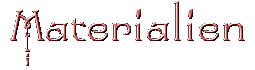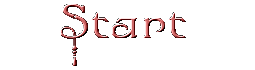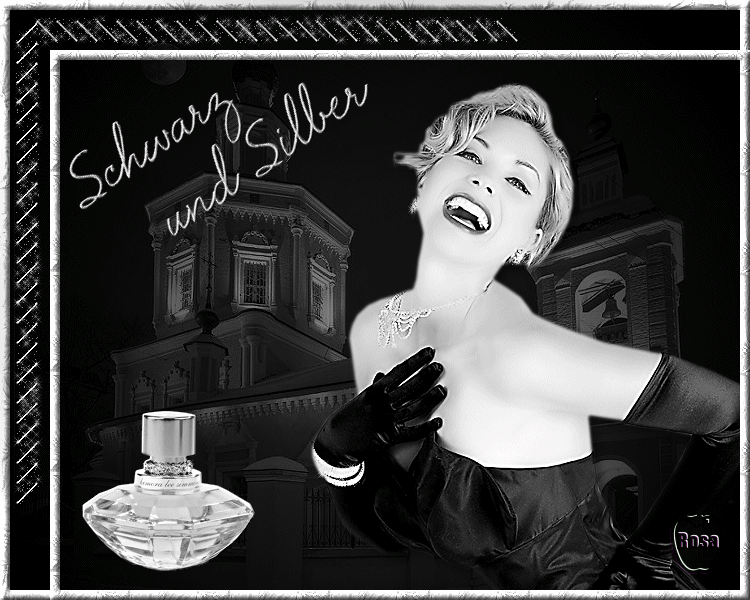
Schwarz und Silber
![]()
PSP X ( sicher gehen auch ältere Vesionen )
Tuben (im Zip)
1 Schrift ( im Zip)
1 Textur ( im Zip )
Filter MuRa´s Seamless
Filter Alien Skin Xenofex 2.
Herrstellung:
![]()
1. Öffne dein Zubehör im PSP/kopiere es mit Shift+d und schließe deine Originale.
2. Stelle deine Vordergrundfarbe auf die Farbe #d6d6d6 (eine helle Farbe
aus deinen Tuben)und deine Hintergrundfarbe auf die Farbe #000000
(eine dunkle Farbe aus deinen Tuben).
3. Öffne ein neues Bild in der Größe 700 x 550 Pixel mit transparentem
Hintergrund/ fülle diese Ebene mit der Hintergrundfarbe.
4. Kopiere die Tube " Misted_paisaje8_byHebe " und füge sie als
neue Ebene ein,und den Mischmodus auf Helligkeit L gestellt/
stelle die Deckfähigkeit dieser Ebene auf 50.
5. Kopiere die Tube " femme_en_noir_et_blanc2... " und füge sie als
neue Ebene ein.
6. Kopiere die Tube " parfum " und füge sie als neue Ebene ein/
wende nun den Filter MuRa´s Seamless/Emboss at Alpha
mit den Standardeinstellungen an.
7. Gehe über Ebenen/neue Rasterebene und füge eine neue Rasterebene hinzu/
fülle diese Ebene mit der silbere Textur/gehe über Auswahl/alles auswählen/
gehe über Auswahl/Ändern/Verkleinern/gebe den Wert 10 ein/drücke nun einmal die
Entfernentaste auf deiner Tastatur/gehe über Auswahl/Umkehren/gehe über Effekte/
3D-Effekte/Innenfase und gib folgende Werte ein:
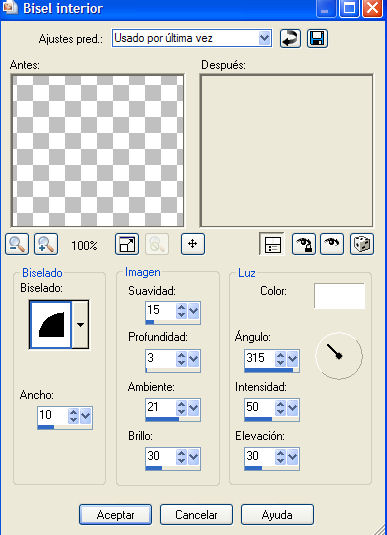
gehe über Auswahl/Auswahl aufheben.
8. Gehe über Ebenen/neue Rasterebene und füge eine neue Rasterebene
hinzu/gehe über Ebenen/Anordnen/Nach unten verschieben.
9. Gehe über Bild/Leinwandgröße/fülle diese Ebene mit der Hintergrundfarbe:
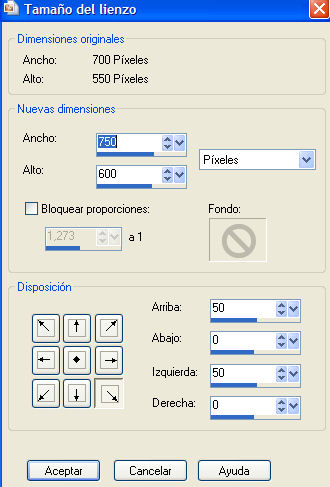
10. Gehe über Ebenen/neue Rasterebene und füge eine neue Rasterebene hinzu/
fülle diese Ebene mit der silbere Textur/gehe über Auswahl/alles auswählen/
gehe über Auswahl/Ändern/Verkleinern/gebe den Wert 10 ein/drücke nun einmal die
Entfernentaste auf deiner Tastatur/gehe über Auswahl/Umkehren/gehe über Effekte/
3D-Effekte/Innenfase und gib folgende Werte ein:
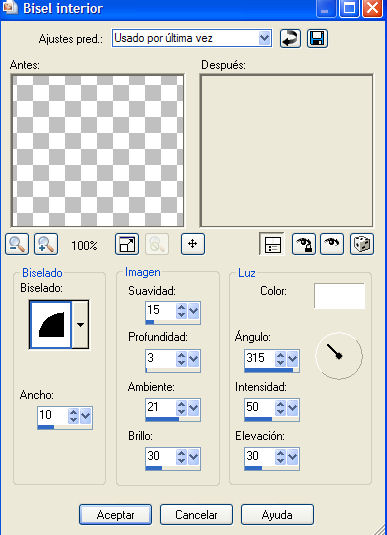
11. Aktiviere die oberste Ebene/Kopiere das Element " element " und füge sie
als neue Ebene ein/wende nun den Filter MuRa´s Seamless/Emboss at Alpha
mit den Standardeinstellungen an.
12. Kopiere nun das Element " element2 " und füge sie als neue Ebene ein/
wende nun den Filter MuRa´s Seamless/Emboss at Alpha mit den
Standardeinstellungen an/gehe über Ebene und fasse nach unten zusammen.
13. Schreibe deinen Text und vergiss nicht dein Wasserzeichen hinzuzufügen.
14.gehe über Ebenen/Zusammenfassen/Alle zusammenfassen.
15. Aktiviere dein Freihandauswahlwerkzeug Punkt zu Punkt
und wähle aus was du animieren möchtest:
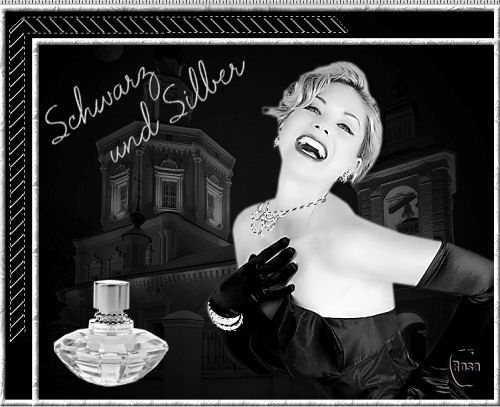
16. Wende nun den Filter Alien Skin Xenofex 2/Contellation mit folgenden Einstellungen an:
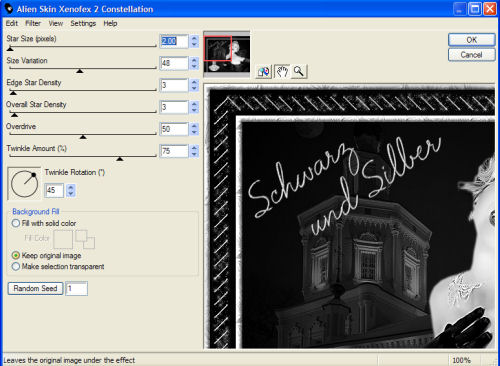
17. Gehe über Auswahl/Auswahl aufheben/gehe über Bearbeiten/die Ebene kopieren.
Animation:
![]()
18. Öffne deinen Animation Shop und gehe dort auf Bearbeiten/
Einfügen/als neue Animation/gehe zurück zu deinem PSP.
19. Mache die letzten zwei Schritte rückgängig/wiederhole Constellation
mit den gleichen Einstellungen/klicke aber einmal Random und OK/
gehe über Bearbeiten/die Ebene kopieren/gehe hier auf Bearbeiten/
Einfügen/nach dem aktuell ausgewählten Einzelbild/gehe zurück zu deinem PSP
20. Mache die letzten zwei Schritte rückgängig/wiederhole Constellation
mit den gleichen Einstellungen/klicke aber einmal Random und OK/
gehe über Bearbeiten/die Ebene kopieren/gehe hier auf Bearbeiten/
Einfügen/nach dem aktuell ausgewählten Einzelbild.
21. Gehe über Bearbeiten/alle auswählen/gehe über Animation/
Einzelbildeigenschaften und gib hier den Wert 5 ein.
22. Speichere als gif-Datei ab.
Eine andere Version:

Die Montage und die graphische Darstellung dieser E-Mail ist vollkommen neu,
Tutorial in seiner Gesamtheit von Rosa für die Netznutzung getan.
Wenn Sie möchten, zu reproduzieren und modifizieren , können Sie dies tun, indem Sie diese Referenz hinzufügen.
Vielen Dank für Ihre Ehrlichkeit.
Rosa.
Tutorial in seiner Gesamtheit von Rosa für die Netznutzung getan.
Wenn Sie möchten, zu reproduzieren und modifizieren , können Sie dies tun, indem Sie diese Referenz hinzufügen.
Vielen Dank für Ihre Ehrlichkeit.
Rosa.
Buenos Aires - Argentinien